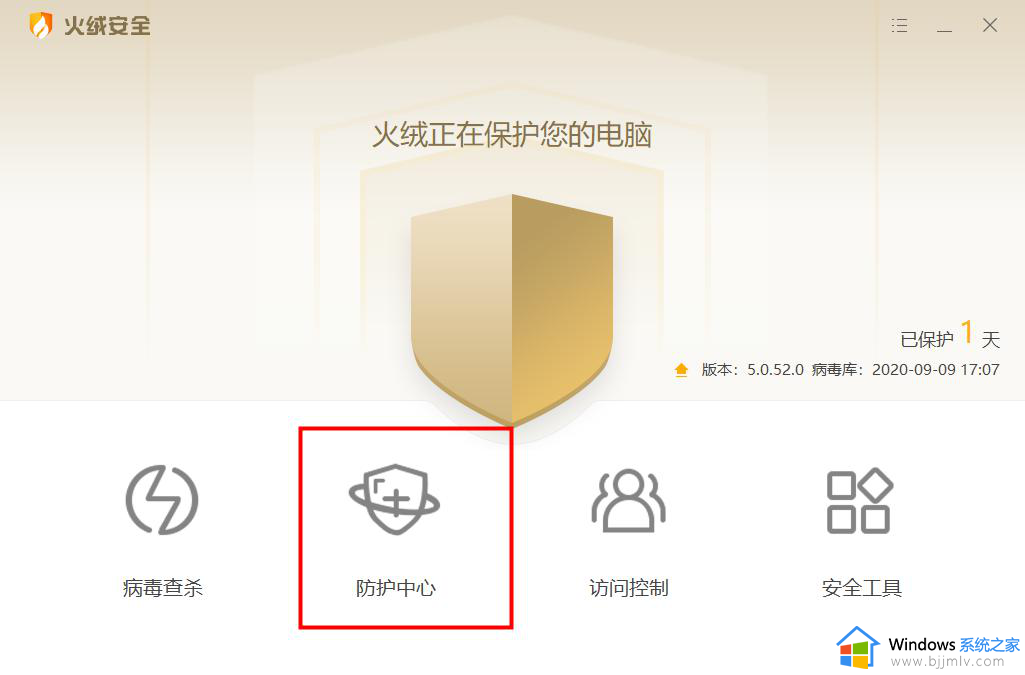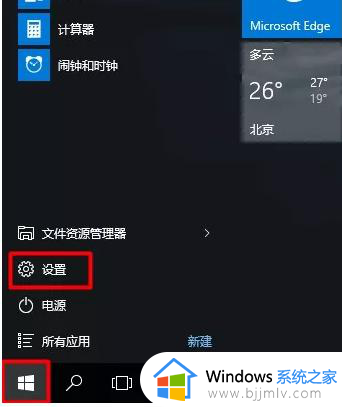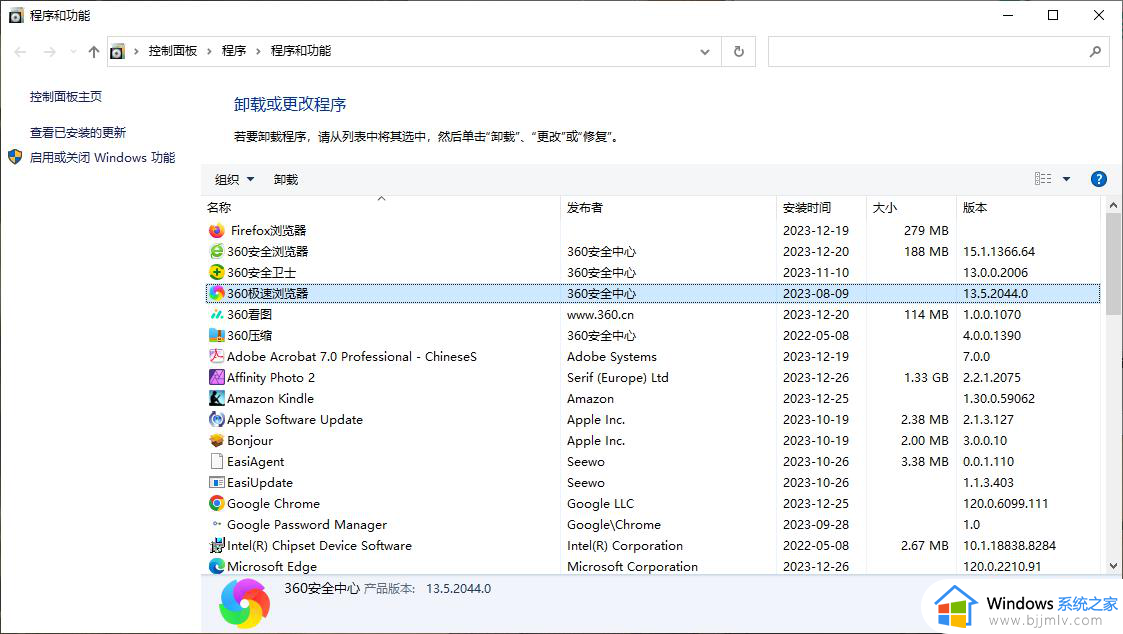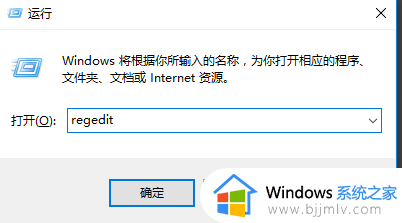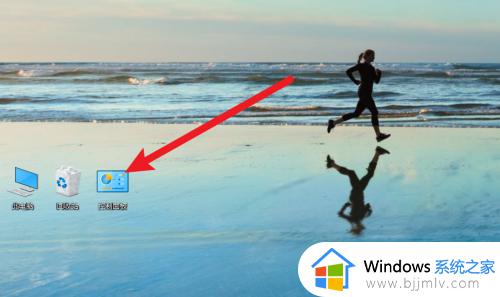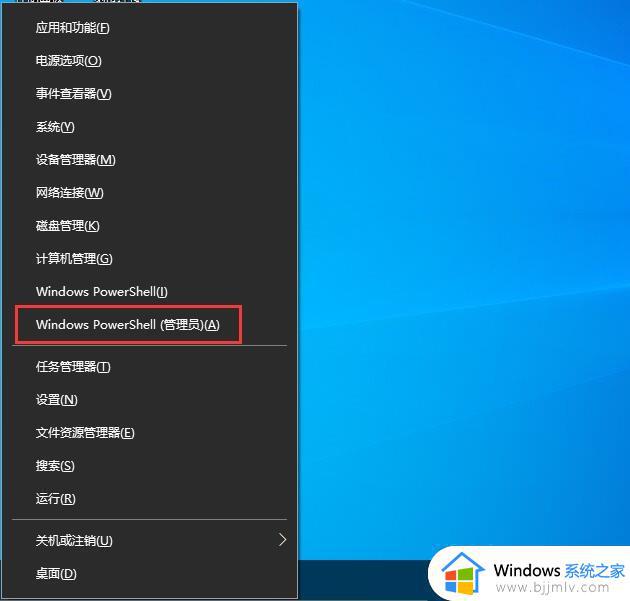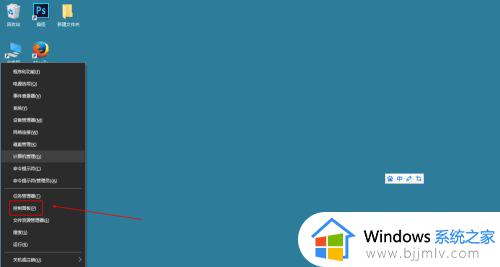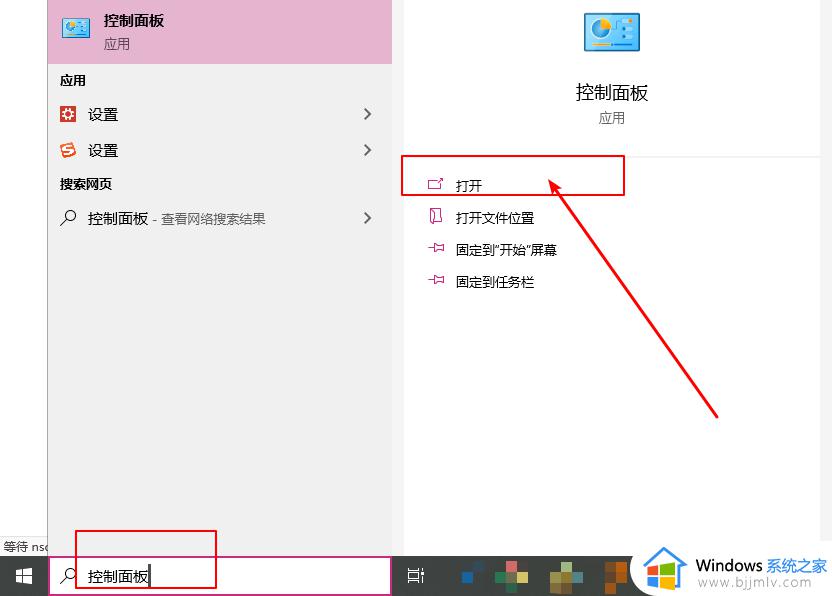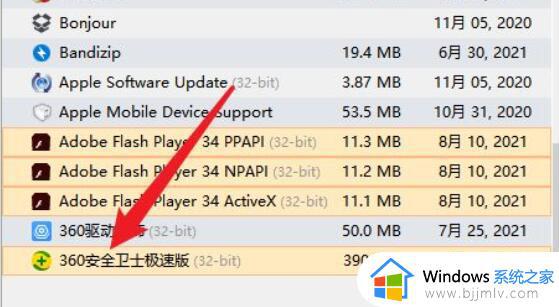win10如何彻底删除hao123主页 win10彻底删除hao123主页的方法
我们在使用win10系统的过程中,常常会用到浏览器功能来进行搜索一些相关的内容,可是每次在打开win10电脑浏览器的时候,在没有设置主页的情况下总是会出现hao123网址导航,对此win10如何彻底删除hao123主页呢?今天小编就来教大家win10彻底删除hao123主页的方法。
具体方法:
1、当现hao123主页删除不了的时候,我们点击浏览器页面右上方的“工具”选项。
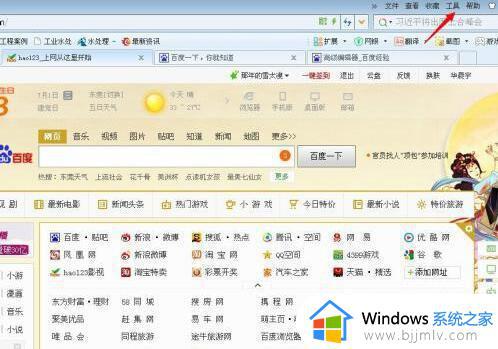
2、点击打开工具选项,在工具选项下方出现的选项中,我们点选“internet协议”。
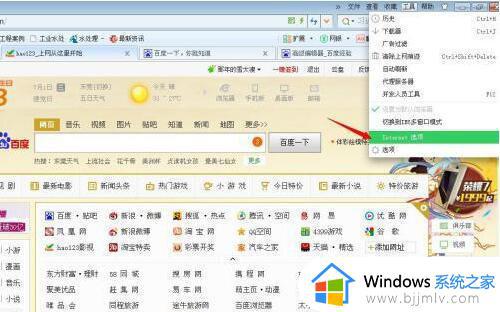
3、点选点选internet协议后弹出internet属性设置面板,在面板中我们找到“主页”选项,并把它选项下的hao123网址修改成你想设置的其他主页站点网址。
4、在修改好主页后,这里最为关键的一步,我们先点击面板下方的“应用”按钮,再接着点击“确定”按钮关闭面板,顺序不要反了,否则删除不了。
5、按照以上方法操作后,我们接着先关闭再重新打开浏览器,查看是否彻底删除hao123主页,并改成其他主页。
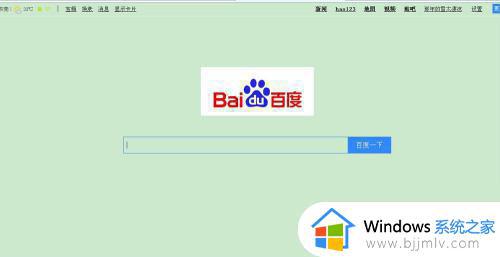
6、另我们也可以打开360安全卫士,并点击“查杀修复”选项,进入其选项窗口后,点击窗口右下方的“主页锁定”,也可以进行修改主页操作。

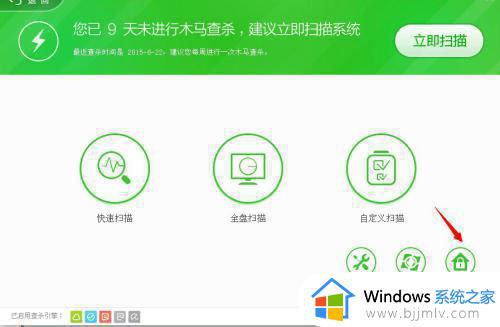
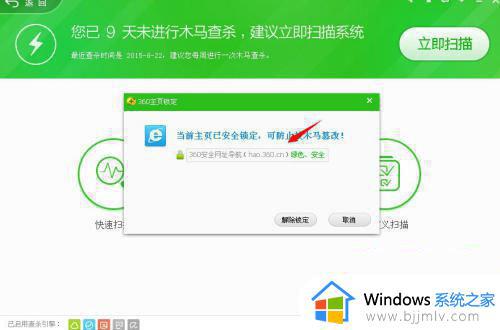
以上就是小编告诉大家的win10彻底删除hao123主页的方法了,有需要的用户就可以根据小编的步骤进行操作了,希望能够对大家有所帮助。